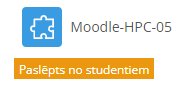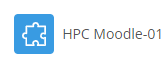How to start with LTI
Pēdējais atjauninājums:
2024.09.11.
Pabeigts
LTI-CLI resursa pieejamības režīmi
Ir divi veidi, kā izveidoto LTI-CLI rīku turēt MOODLE kursā
Rīks NAV redzams studentiem |
|
Rīks IR redzams studentiem |
|
Ir trīs veidi, kā iebūvēt ar LTI peejamo CLI resursu MOODLE kursā
- Atsevišķs logs
- Iebūvēts logs bez blokiem
- Iebūvēts logs ar blokiem
Variants A. Atsevišķs logs pārlūkā
- Startējot LTI rīku, pirmajā solī, jūs piekļūstat resursam "Access LTI provider".
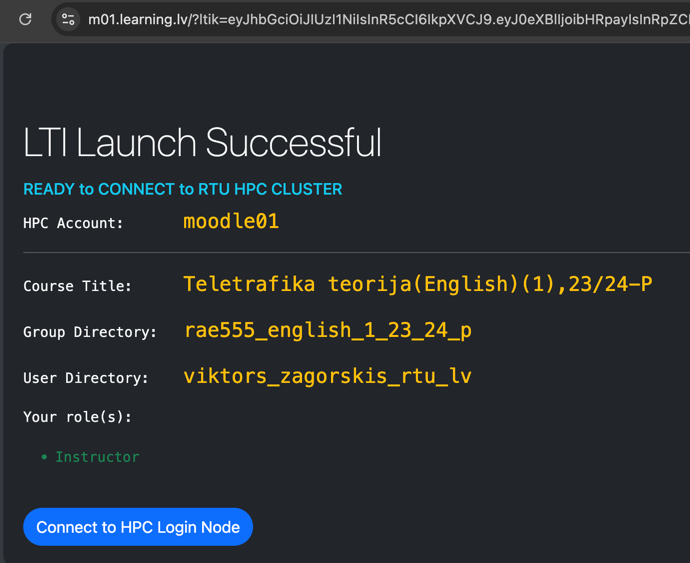
- Ja konfigurācijas dati atbilst Jūsu iecerei, varat turpināt piekļuvi pie "HPC Login Node".
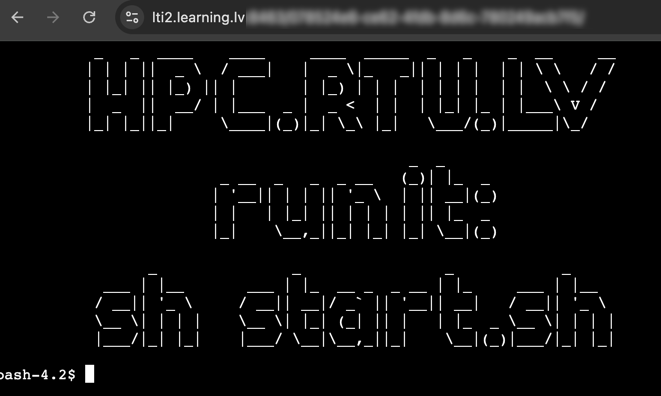
Variants B. MOODLE mācolā iebūvēts logs bez blokiem
- Startējot LTI šajā konfigurācijā, pirmajā solī, jūs piekļūstat resursam "Access LTI provider".
Bet! Pirmkārt, ietotājam nav redzama LTI rīka adrese, kas ir drošāk, jo pasargā resursu no nevajadzīgas "pikšķerēšanas". Otrkārt, lietotājs skaidri redz savu darba vidi MOODLE resursā un rīka kontekstu.
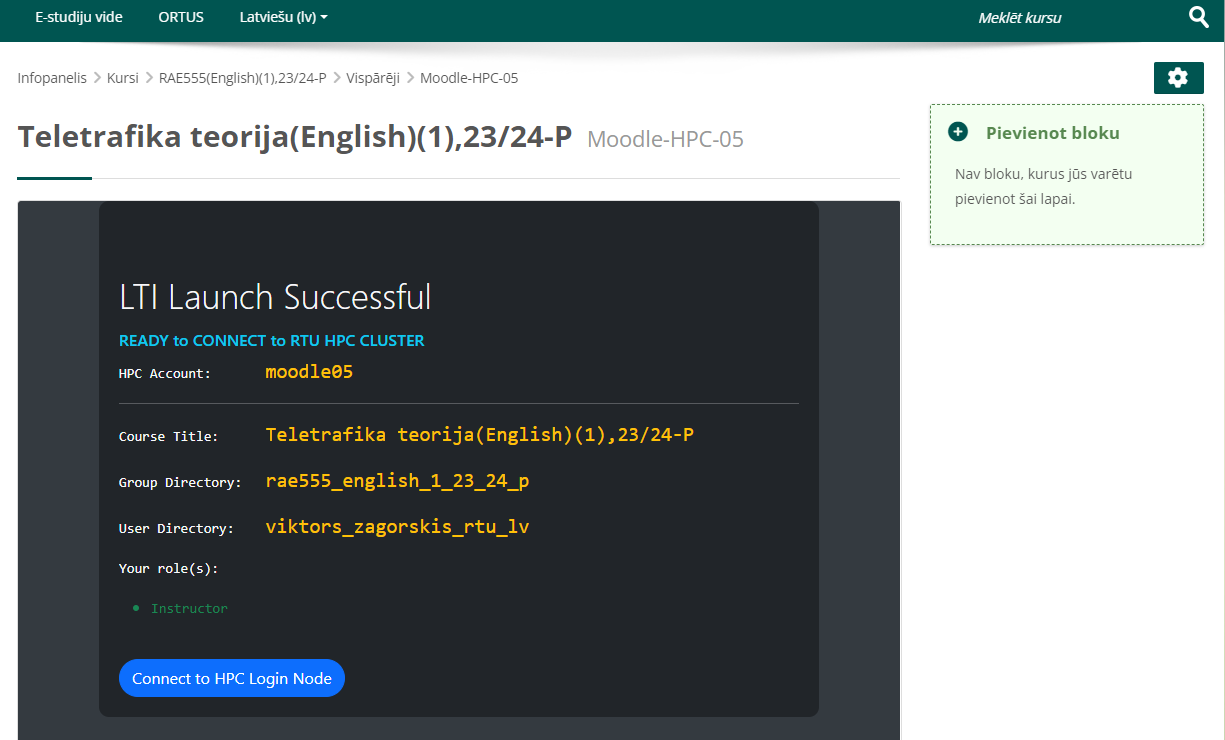
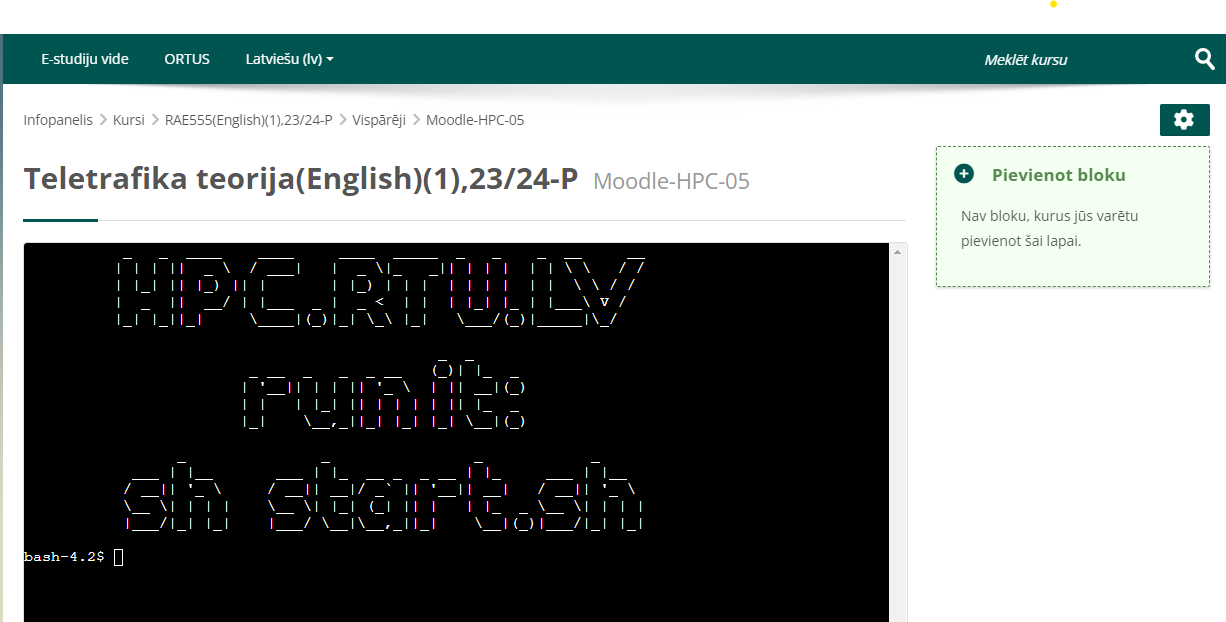
Variants C. MOODLE mācolā iebūvēts logs ar blokiem (noklusētais)
- Startējot LTI šajā konfigurācijā, pirmajā solī, jūs piekļūstat resursam "Access LTI provider".
Bet! Pirmkārt, ietotājam nav redzama LTI rīka adrese, kas ir drošāk, jo pasargā resursu no nevajadzīgas "pikšķerēšanas". Otrkārt, lietotājs skaidri redz savu darba vidi MOODLE resursā un rīka kontekstu. Tomēr, uz ekrāna paliek daudz informācijas, kas nav saistīta ar problēmu, ko risina ar LTI-CLI rīka palīodzību.
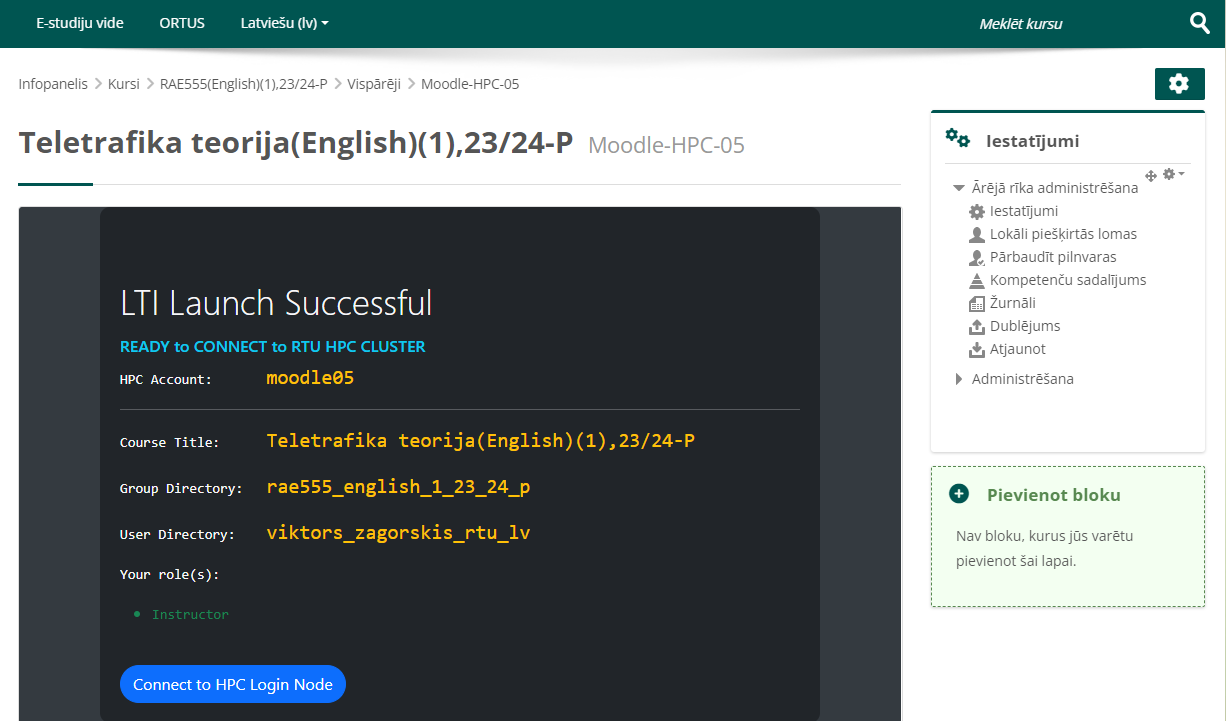
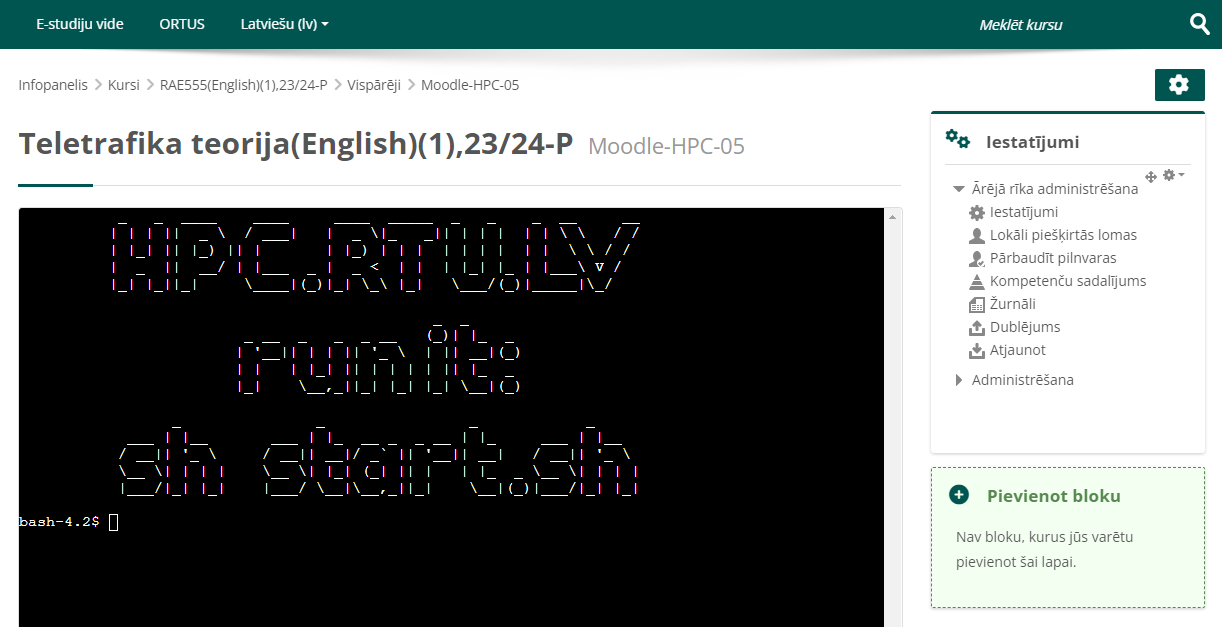
Ir 3 veidi, kā komandrindu parādīt MOODLE kursā.
Retings
0
0
Komentēšana šajā kursā nav iespējota.